こんにちは。ISR営業部のR.Tです。
新型コロナウイルスによる緊急事態宣言が発令された当初、準備もそこそこにリモートワークがスタートしてしまった企業様も多いのではないでしょうか。
自粛ムードも緩和されてきているように感じますが、第二波、第三波が襲ってくる危険もあり、まだまだリモートワークは続いていくと感じています。
弊社製品CloudGate UNOをすでにお使いのお客様からは「リモートワークを始めたけれど、どうやってセキュリティ設定を変えればいい?」「今までは社内でしか使えなかったのを、自宅でも使えるようにしたいんだけれど...」といったようなご相談をたくさんいただきます。
そこで今日は、CloudGate UNOで設定できるセキュリティプロファイル設定例をご紹介します!すでにご利用中のお客様はぜひこちらを参考にしてみてください!
ここでは前提として、現在以下のように社内のネットワークからでないと各クラウドサービスへアクセスができないように設定しているとします。(IPアドレス制限)
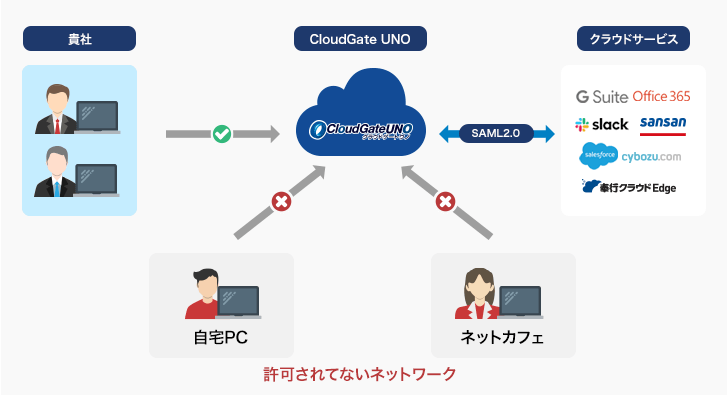
これからご紹介するアクセス種別をお客様のご利用状況やポリシーに応じて、画像例の「?」に当てはめてご利用ください。
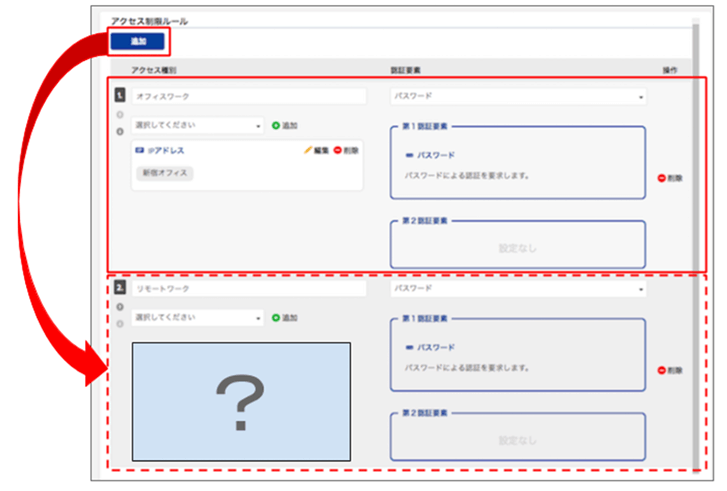
※「?」の部分を空白のままセキュリティプロファイルを登録すると、アクセス制限などの設定がなく「パスワードのみ」でアクセスできてしまいますのでご注意ください。
設定例1:Cookieを利用した端末制限
(全てのプランでご利用いただけます。)
イメージ図
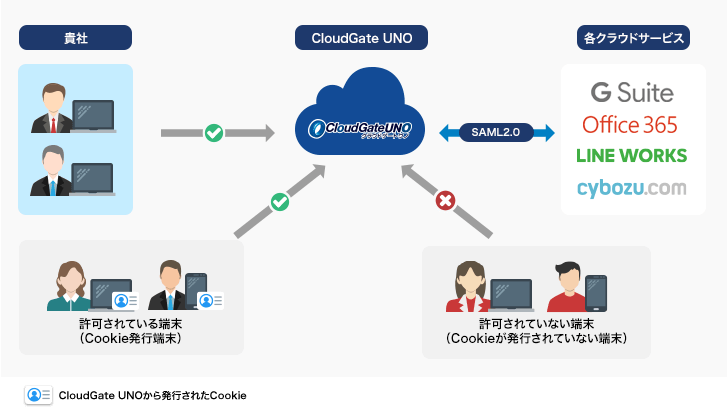
ブラウザーのCookieを利用する端末制限です。端末登録はユーザー自身が行います。
ユーザーには、任意のデバイス(自宅PC等)の登録を許可する場合にお勧めです。
【セキュリティプロファイル】
- 許可したい 端末種別(PC / スマートデバイス) にチェックを入れる
※スマートデバイスの場合は「ブラウザー」のラジオボタンを選択 - 登録可能端末数を選択する
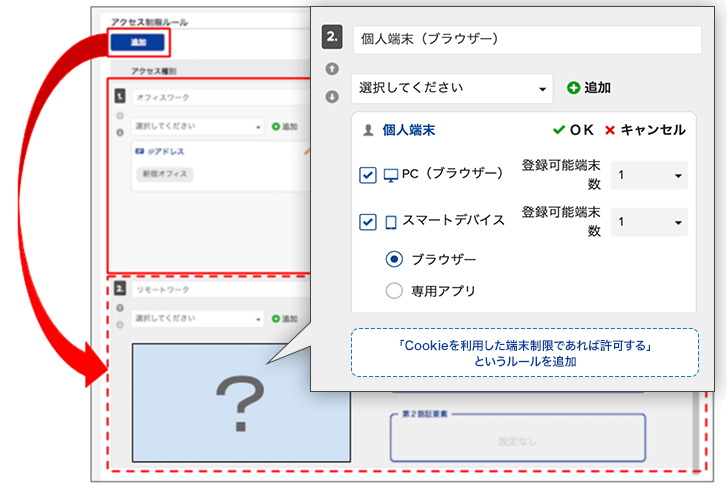
- アクセス制限ルールのアクセス種別で「社用端末」を選択し、追加して以下のように設定。
- 許可したい端末種別(PC / スマートデバイス) にチェックを入れて、「証明書」のラジオボタンを選択する
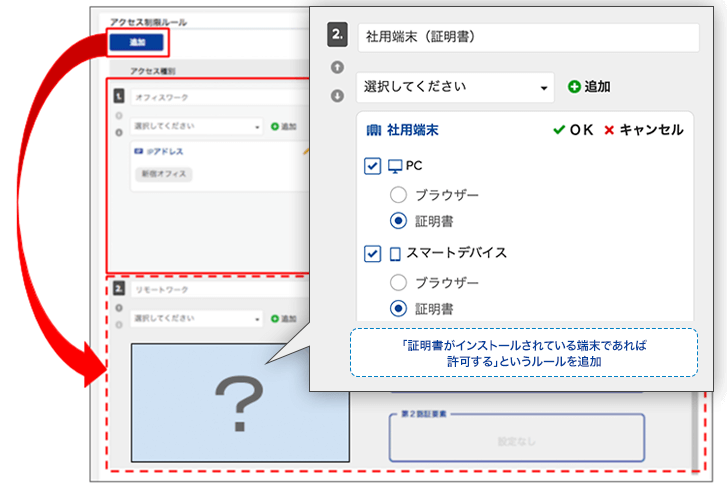
※別途クライアント証明書発行と端末へのインストール作業が必要です。
設定例2:証明書を利用した端末制限
※Standardプラン以上+secured by Cybertrustのオプション契約が必要です。
イメージ図
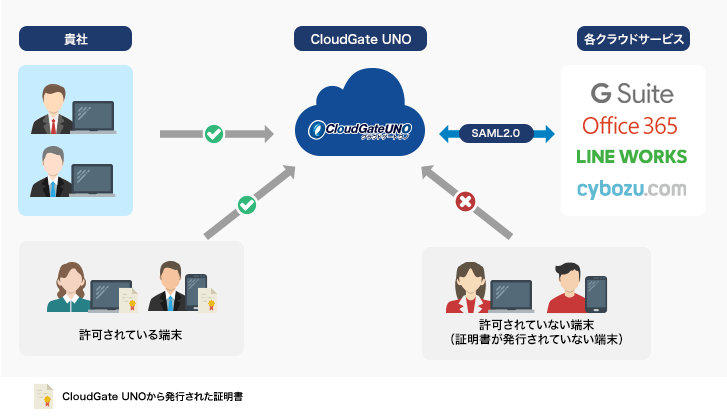
ユーザーにはデバイスの登録を許可せず、管理者が登録するデバイスを利用する場合にお勧めです。かつブラウザーのCookieに依存しない端末制限として、セキュリティー・管理の観点からもお勧めです!
【セキュリティプロファイル】
もしクライアント証明書を今利用していないけれど、利用をしたい!というご希望がございましたら、ぜひお問い合わせください。
以上がリモートワークに使えるセキュリティプロファイル設定例でした!
他にも応用としてワンタイムパスワードや生体認証を追加することもできますので、
こちらは改めてブログとして掲載できればと思います。
もっと具体的な設定について知りたい方はお気軽にご相談ください。